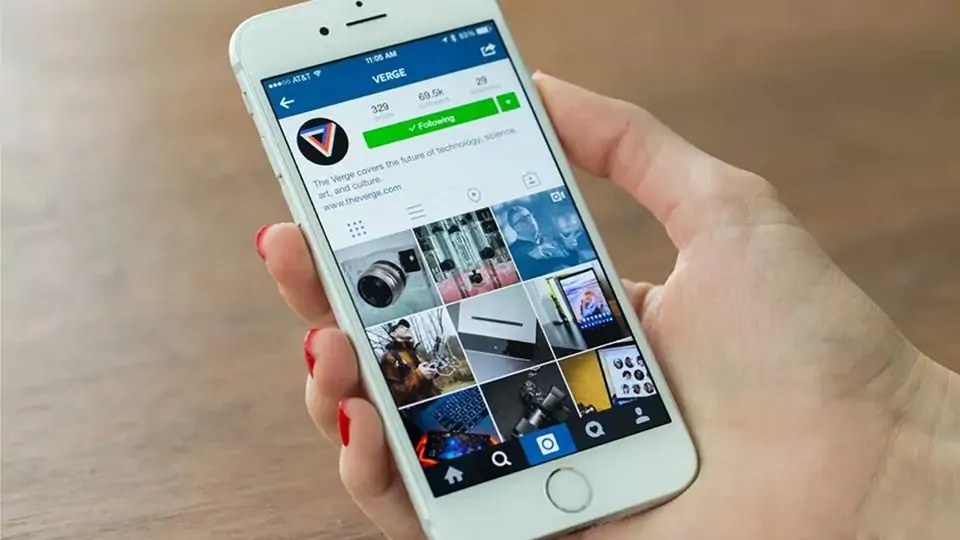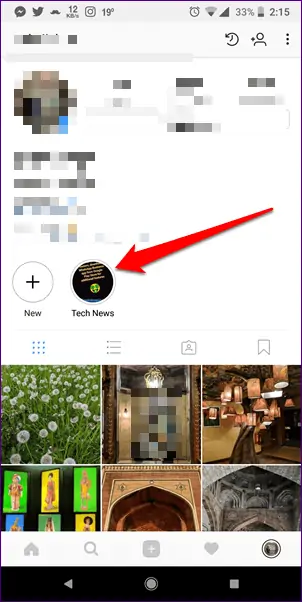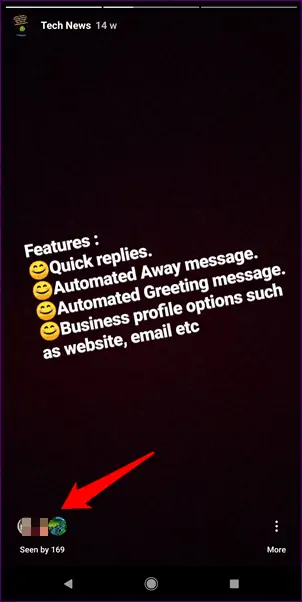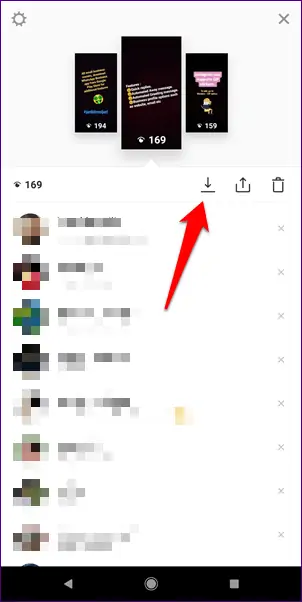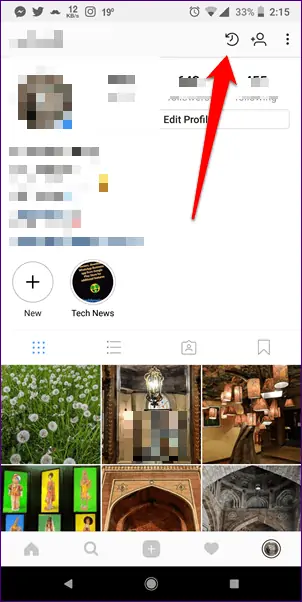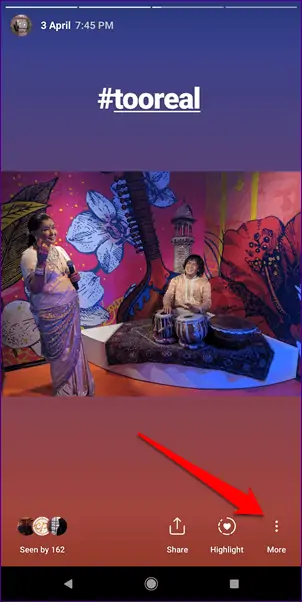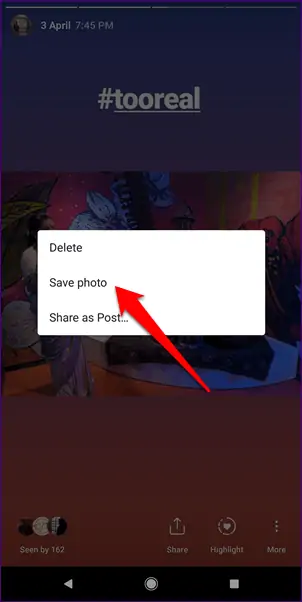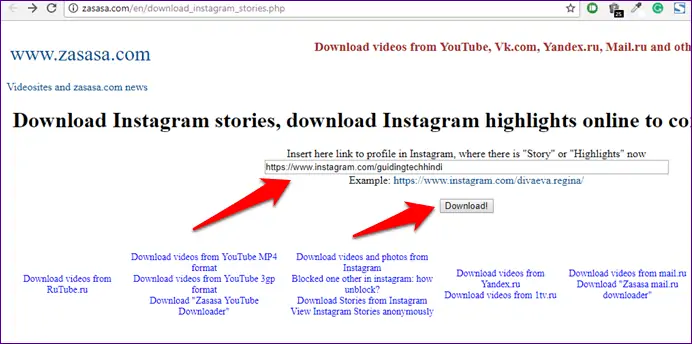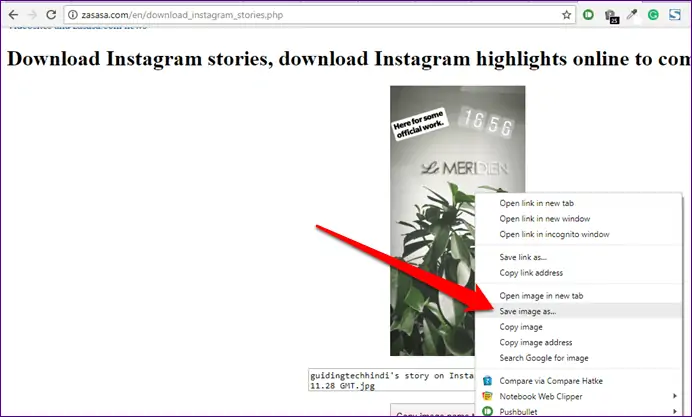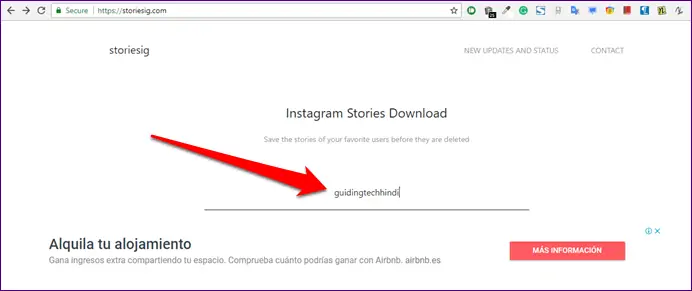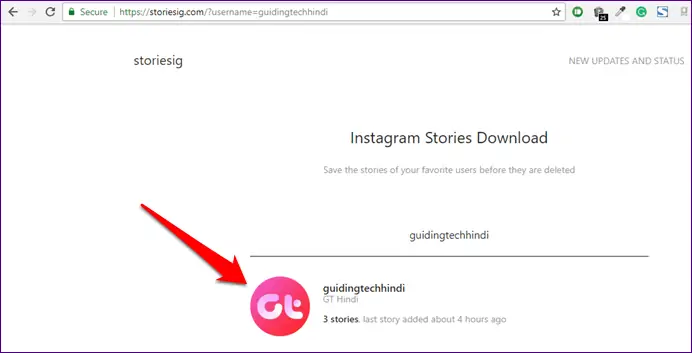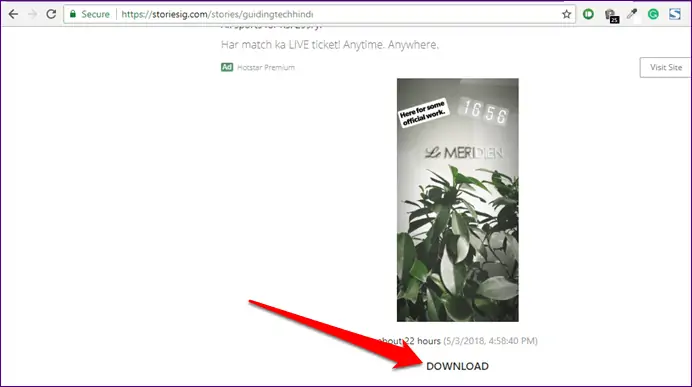یکی از ویژگیهای محبوب مرتبط با پستها و استوریهای اینستاگرام، Highlight است. هایلایت به معنی قرار دادن استوریها در بخش بالای پستها است که در حال حاضر به پستها نیز تعمیم داده شده و در واقع میتوان برخی از پستهای مهم را بالای بخش پستها به عنوان هایلایت قرار داد.
موضوع این مقاله روش دانلود کردن هایلایتهای Instagram است. به عبارت دیگر اگر کاربری یکی از استوریها یا پستهای خود را Highlight کرده باشد، میتوان آن را دانلود کرد و نگه داشت. در ادامه به نحوهی ذخیره کردن هایلایتها میپردازیم. با ما باشید.
شبکهی اجتماعی اینستاگرام در سال ۲۰۱۶ بخش جدیدی به اسم Story معرفی کرد که در حقیقت کپیبرداری از استوری اسنپچت بود و البته برخلاف بخش مشابه شبکهی اجتماعی فیسبوک، استقبال بسیار خوبی از آن شد. همان طور که اشاره کردیم یکی از ویژگیهای مفید مرتبط با استوری، هایلایت کردن آن است که اکنون در مورد پستها نیز مصداق دارد.
کاربر میتواند چندین Highlight ایجاد کند و محدودیت زمانی ۲۴ ساعتی هم وجود ندارد و همواره بالای پستها باقی میمانند.
برای ذخیره کردن هایلایتها میتوانید از صفحهی گوشی اسکرینشات بگیرید اما به جز تصاویر، سایر بخشهای اپ هم در عکس باقی میماند و بسته به رزولوشن نمایشگر، کیفیت عکس عالی نیست. در ادامه به روش دانلود کردن هایلایتهای اینستاگرام میپردازیم.
چگونه هایلایتهای اینستاگرام خودمان را دانلود و ذخیره کنیم؟
دو روش برای این کار وجود دارد: استفاده از بخش Highlight و استفاده از آرشیو استوریها. در ادامه به هر دو روش میپردازیم و در پایان روش دانلود کردن استوریها را نیز بررسی میکنیم.
نحوه دانلود کردن هایلایت از بخش هایلایتها
ابتدا اینستاگرام را اجرا کنید و سراغ صفحهی پروفایل کاربری خود بروید.
روی هایلایتی که میخواهید دانلود کنید تپ کنید.
در ادامه یکی از عکسهای موردنظر که در هایلایت قرار داده شده را پیدا کنید.
روی آیکون گوشهی پایین و چپ صفحه یا همان Seen by، تپ کنید.
در صفحهی بعدی روی آیکون دانلود تپ کنید. عکس دانلود شده و در گالری تصاویر اندروید اضافه میشود.
روش دانلود کردن هایلایتها به کمک آرشیو استوریها
دانلود کردن هایلایتها از بخش آرشیو استوریها هم امکانپذیر است. در واقع تمام Storyهایی که روی اینستاگرام آپلود کردهاید به صورت خودکار آرشیو میشود. عکسهایی که هایلایتشده نیز در میان تصاویر بخش آرشیو وجود دارد و خوشبختانه روی هر عکس تاریخی درج شده است و میتوان به راحتی عکسهای مربوط به روزهای موردنظر را پیدا کرد. و اما مراحل کار:
ابتدا اپلیکیشن اینستاگرام را اجرا کنید و روی آیکون پروفایل تپ کنید تا صفحهی پروفایل کاربری نمایان شود.
در صفحهی پروفایل روی آیکون Archive که به شکل ساعت در بالای صفحه قرار گرفته، تپ کنید.
به دنبال عکسی که میخواهید آن را دانلود کنید بگردید و روی آن تپ کنید.
قدم بعدی تپ کردن روی آیکون سهنقطهای منو در گوشهی پایین صفحه است.
در منوی پاپآپی که نمایان شده روی Save تپ کنید.
به همین سادگی عکسهایی هایلایتشده در Instagram خود را دانلود و ذخیره کردهاید.
آموزش دانلود کردن عکسهای هایلایت دیگران در Instagram
دانلود کردن تصاویر بخش هایلایتهای دیگر کاربران اینستاگرام هم ساده است اما در اپلیکیشن رسمی اینستاگرام دکمهای برای دانلود کردن این موارد وجود ندارد. بنابراین باید از روش دیگری مثل یک اپلیکیشن جانبی یا سرویس تحت وب استفاده کرد. در این مورد اپی در حال حاضر معرفی نشده اما به کمک سایتی به اسم Zasasa میتوانید این کار را به راحتی انجام دهید. روش کار به این صورت است:
ابتدا به وبسایت Zasasa مراجعه کنید. میتوانید با گوشی یا با کامپیوتر این سایت را در مرورگر اینترنت باز کنید.
در کادر متنی وسط صفحه، آدرس پروفایل اینستاگرام موردنظر خود را به صورت کامل کپی و پیست کنید. به عنوان مثال برای دانلود کردن هایلایتهای حساب کاربری خاصی به اسم @Guidingtechhindi از آدرس http://www.instagram.com/guidingtechhindi استفاده کنید.
روی دکمهی Download کلیک کنید و کمی صبر کنید.
وبسایت Zasasa تمام هایلایتهای پروفایل کاربری مشخصشده را بارگذاری میکند. اگر از مرورگر دستاپی استفاده کردهاید، روی عکسی که میخواهید ذخیره کنید، راستکلیک کرده و Save Image as یا گزینههای مشابه برای سیو یا دانلود کردن عکس و فایل را انتخاب کنید. در گوشیها نیز کافی است روی عکس تپ و مکث کنید تا منوی پاپآپ نمایان شود و سپس از گزینهی Download استفاده کنید.
اگر تعداد عکسهایی که لازم دارید زیاد است، بهتر است از نرمافزارهای مدیریت دانلود و یا اکستنشنهایی مثل Image Downloader برای گوگل کروم استفاده کنید که دانلود کردن دستهجمعی فایلها و عکسها را ساده میکنند.
چگونه استوریهای اینستاگرام را در کامپیوتر دانلود کنیم؟
برای این کار میتوانید از سایتی به اسم Storiesig استفاده کنید و البته برای استفاده کردن از این سایت، یک مرورگر لازم دارید. لذا در گوشیها هم قابلاستفاده است. مراحل کار بدین صورت است:
به وبسایت Storiesig مراجعه کنید.
در فیلد Username نام حساب کاربری موردنظر خود را به دقت وارد کنید و البته یادتان باشد که @ ابتدای نام کاربران لازم نیست.
تصویر پروفایل کاربری موردنظر به همراه تعداد استوریهای آن نمایان میشود. روی آیکون پروفایل کاربر کلیک یا تپ کنید.
در صفحهی بعدی روی دکمهی Download که زیر هر عکس نمایش داده شده کلیک یا تپ کنید تا دانلود کردن عکس شروع شود.
همانطور که اشاره کردیم اگر تعداد عکسها زیاد باشد و از مرورگر اینترنت دستاپی مثل کروم یا فایرفاکس استفاده کنید، میتوانید اکستنشن Image Downloader را روی گوگل کروم نصب کنید و عکسها را سریعتر دانلود کنید.
guidingtechسیارهی آیتی